🇬🇧 Go to english version of this post / Przejdź do angielskiej wersji tego wpisu
Czy uwierzył(a)byś, gdybym Ci powiedział, że możesz mieć w pełni funkcjonalny komputer w przeglądarce? Zawsze przy sobie, jedyne czego potrzebujesz to dowolne urządzenie z dostępem do internetu, i co najciekawsze – za darmo. Brzmi mało prawdopodobnie, prawda? A jednak jest to możliwe i w tym wpisie opiszę jak w prosty sposób można sobie sprawić taką zabawkę!
1. Darmowy VPS od Oracle
Pierwszym krokiem jest pozyskanie w pełni darmowej maszyny wirtualnej (VPS) od Oracle. Cały proces krok po kroku i z obrazkami opisałem w tym wpisie. Przypomnę jedynie, że jest to maszyna o następujących parametrach:
- 4x OCPU (procesor Ampere A1 w architekturze ARM) – można to porównać do procesora 4-rdzeniowego
- 24GB RAM (pamięć operacyjna)
- 200GB pamięci na dane (dysk)
Jak widać są to parametry odpowiadające całkiem niezłemu komputerowi. Myślę, że wiele osób ma laptopy o znacznie gorszych parametrach.
2. Instalacja interfejsu graficznego
Tak utworzony VPS ma w standardzie jedynie interfejs tekstowy i o ile do zastosowań serwerowych jest to normalne, a nawet wskazane, tak dla nas jest to sytuacja niepożądana, bo my chcemy normalny komputer. Ja na swoim VPS od Oracle preinstalowałem system Ubuntu 22.04 (system wybiera się podczas tworzenia Instancji) i postawiłem na interfejs XFCE, który lubię za prostotę i jego największą zaletę jaką jest lekkość, tj. nie wykorzystuje on dużo zasobów sprzętowych urządzenia. Pokażę instalację właśnie dla takiej konfiguracji, ale każdy może wybrać coś innego, w zależności od preferencji, a proces będzie wyglądał analogicznie.
Zacznijmy od połączenia się do serwera poprzez SSH. Ten proces opisałem we wpisach:
Pierwsze co musimy zrobić po uzyskaniu dostępu do przejście na użytkownika root:
sudo sui zmienić hasła dla użytkowników root i ubuntu, a raczej je ustawić, bo domyślnie obaj ci użytkownicy nie posiadają haseł.
passwd
[dwa razy podać hasło dla roota]
passwd ubuntu
[dwa razy podać hasło dla użytkownika ubuntu]Następnie instalujemy pakiet tasksel, który służy do instalowania gotowych pakietów, takich jak między innymi interfejsy graficzne.
apt install tasksel -yTeraz zalecana jest aktualizacja wszystkich pakietów znajdujących się na serwerze. Polecam do tego skorzystać z mojego gotowe skryptu, o którym pisałem w tym wpisie. Jeżeli jednak nie chce Ci się bawić w żadne skrypty automatyzujące to wystarczy, że wykonasz te podstawowe polecenia:
apt update
apt upgrade -yTo może niestety chwilę potrwać, dlatego lepiej uzbroić się w cierpliwość. Gdy proces aktualizacji zostanie zakończony, możemy przejść do części właściwej, czyli instalacji interfejsu graficznego, który nazywany jest również środowiskiem desktopowym. Jak wspomniałem wcześniej, używam Ubuntu i mój wybór padł na XFCE, więc zainstaluje pakiet o nazwie xubuntu-desktop. Innymi opcjami mogą tutaj być środowiska takie jak GNOME czy KDE.
apt install xubuntu-desktop -yZnowu trzeba się przygotować na chwilę oczekiwania, jednakże tym razem nie możemy całkowicie opuścić stanowiska pracy, bo podczas instalacji wymagana będzie interakcja. Instalator poprosi nas o wybór Display Manager’a, tj. programu, którego zadaniem jest zarządzanie interfejsem logowania. Ja zawsze wybieram lightdm, czyli opcję, która powinna być jako druga na liście pod gdm3. Od teraz aż do końca instalacji nie powinno być już konieczności robienia czegokolwiek, więc śmiało można pójść i zrobić sobie kawę.
3. Pulpit zdalny
Mamy VPSa z zainstalowanym interfejsem graficznym, który tylko czeka, aby się do niego podłączyć. W jaki sposób to zrobić? Tutaj podejść może być wiele. Można skorzystać z rozwiązań takich jak Team Viewer, AnyDesk lub dowolny program działający w oparciu o protokół VNC, czy nawet RDP (Microsoft Remote Desktop). Jednakże w tytule i wstępie tego wpisu obiecałem, że będzie to rozwiązanie, do którego pracy będziemy potrzebować jedynie przeglądarki. Takim rozwiązaniem jest już wcześniej przeze mnie opisywany DWService. Nie będę powtarzał tego jak założyć konto w tym serwisie, zainstalować agenta czy połączyć się z nim, bo to wszystko już opisałem w podlinkowanym wyżej wpisie.
Efekt końcowy
Skutkiem powyższych działań jest posiadanie komputera, który:
- jest darmowym VPSem od Oracle,
- działa 24/7,
- nie zżera naszego domowego prądu,
- jest dla nas dostępny przy użyciu dowolnego komputera z dostępem do internetu i przeglądarką,
- ma całkiem mocne parametry, które pozwolą na normalną pracę i wielozadaniowość
- ma zainstalowany pełnoprawny system operacyjny (Linux),
- może być jednocześnie serwerem do uruchamiania usług/narzędzi w tle,
- jest bezpieczny, bo z jednej strony zabezpiecza nas Oracle, a z drugiej łączymy się do niego przez narzędzie, które nie wymaga otwierania na świat żadnych dodatkowych portów i może być zabezpieczony przy użyciu uwierzytelnienia dwuskładnikowego, a komunikacja z nim przebiega po HTTPS,
- ma 200GB pamięci na dane do wykorzystania.
Czego chcieć więcej? Zobacz jeszcze jak to wygląda w praktyce na zrzutach ekranu, które sam zrobiłem na potrzeby tego wpisu.
Na potwierdzenie, że XFCE jest bardzo oszczędnym środowiskiem, mam jeszcze zrzut ekranu z menedżera zadań, który pokazuje jakie jest aktualne wykorzystanie zasobów. W trybie idle (maszyna jest włączona i nie robi nic spektakularnego poza podstawowymi rzeczami) zużycie procesora zostało obliczone na 2%, a pamięci operacyjnej RAM na 1.3GB z 24GB (6%). Pozostały nadmiar zasobów można wykorzystać do uruchamiania tego czego się potrzebuje lub ma się ochotę uruchomić.
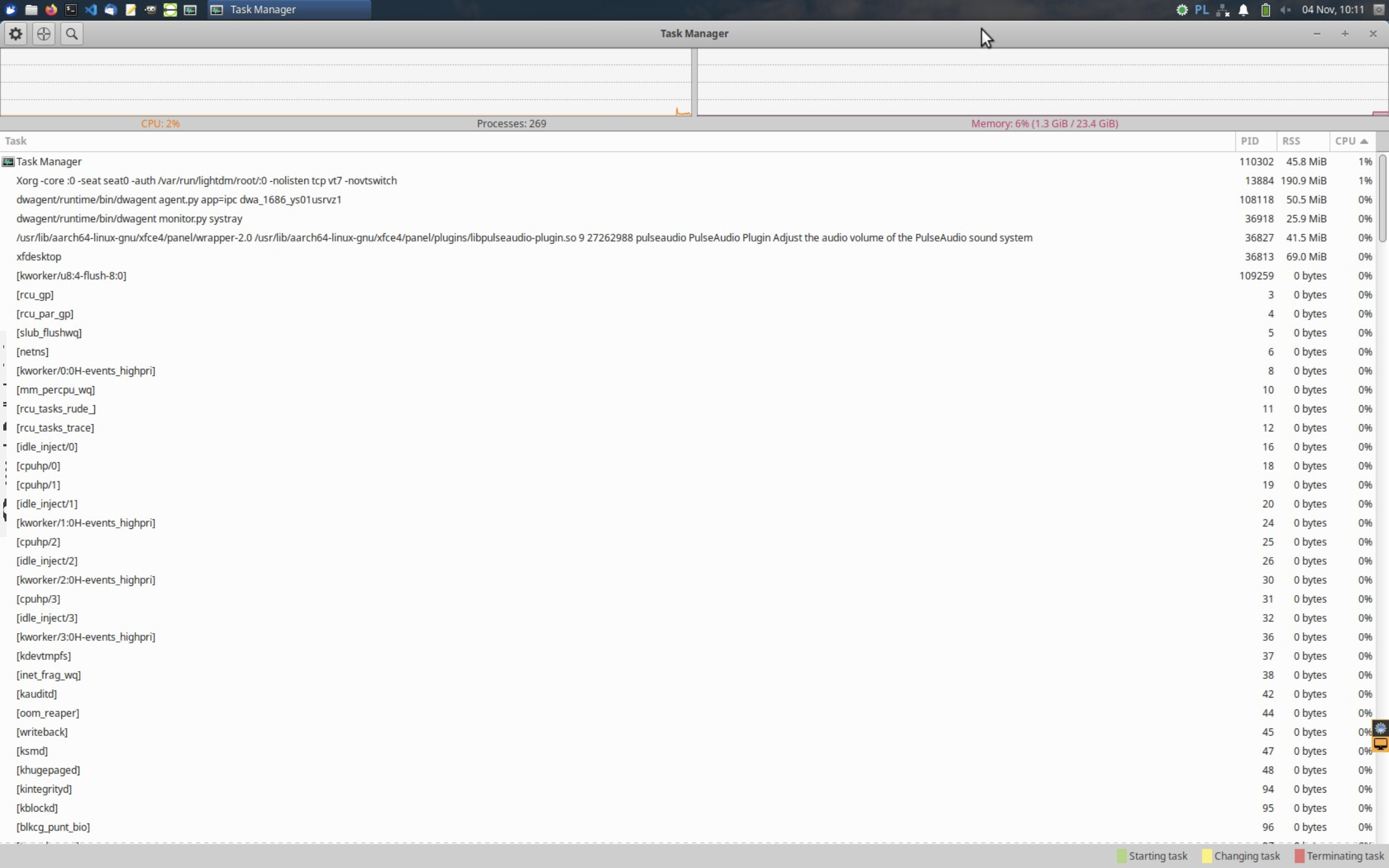

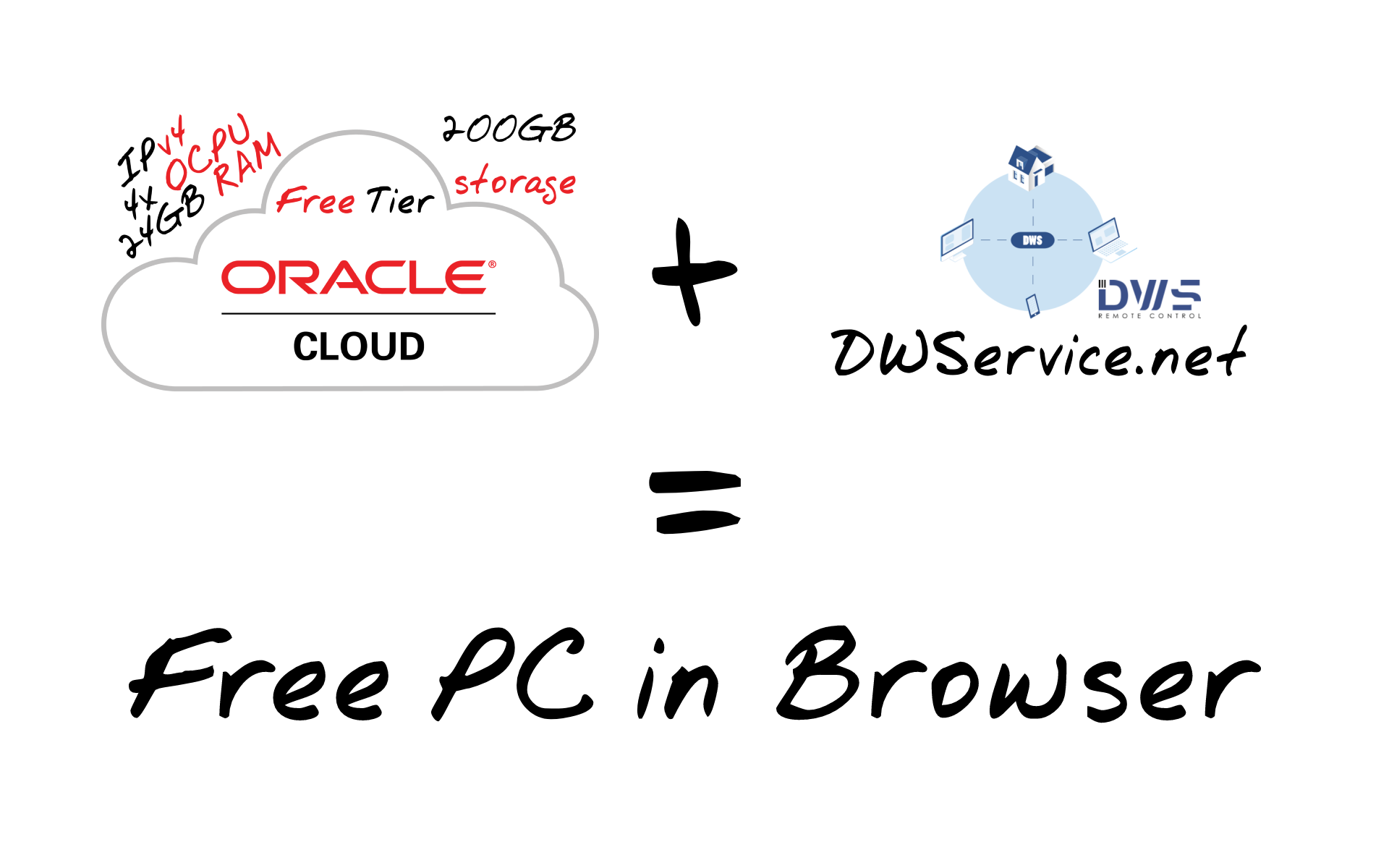
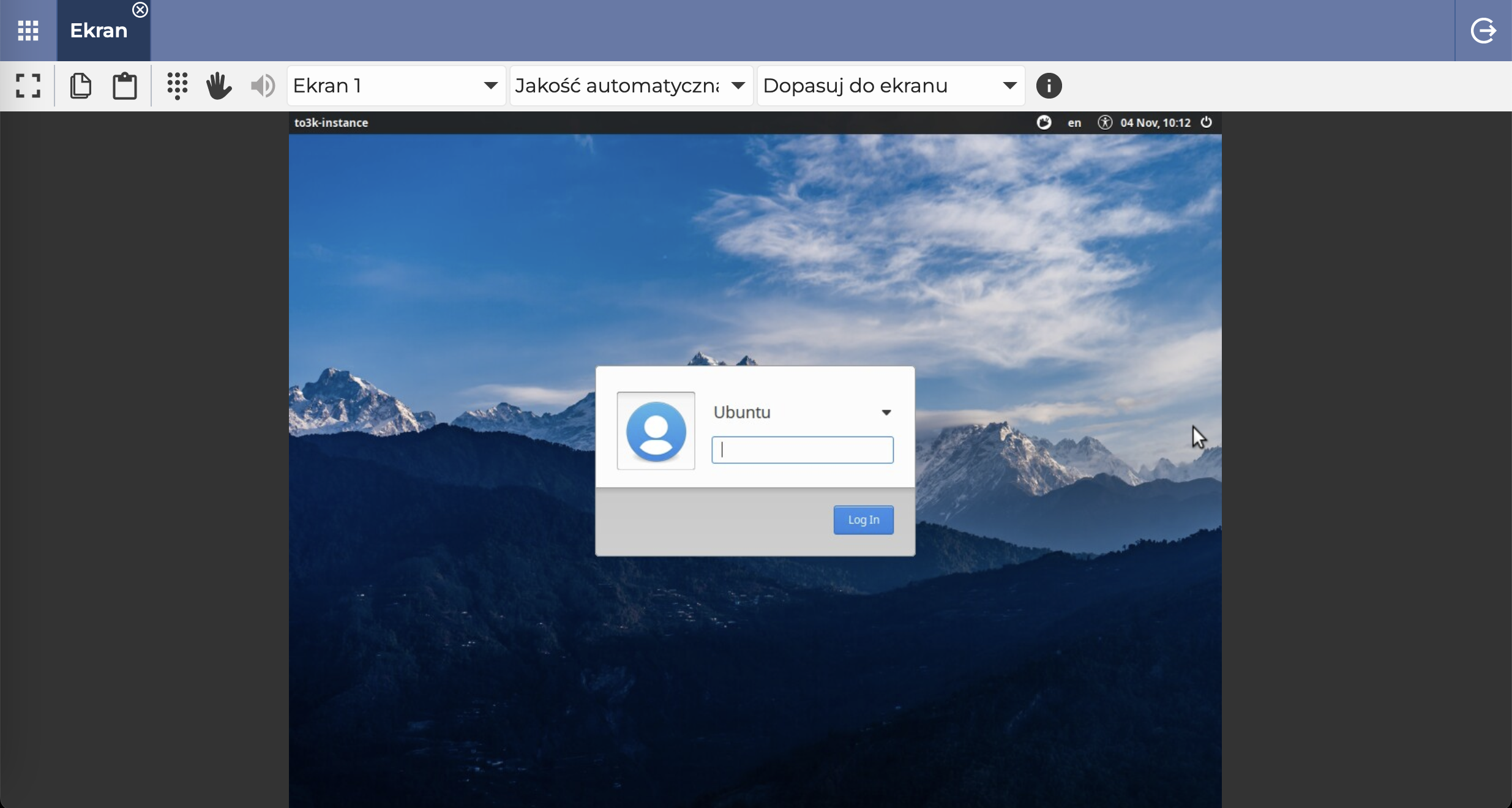
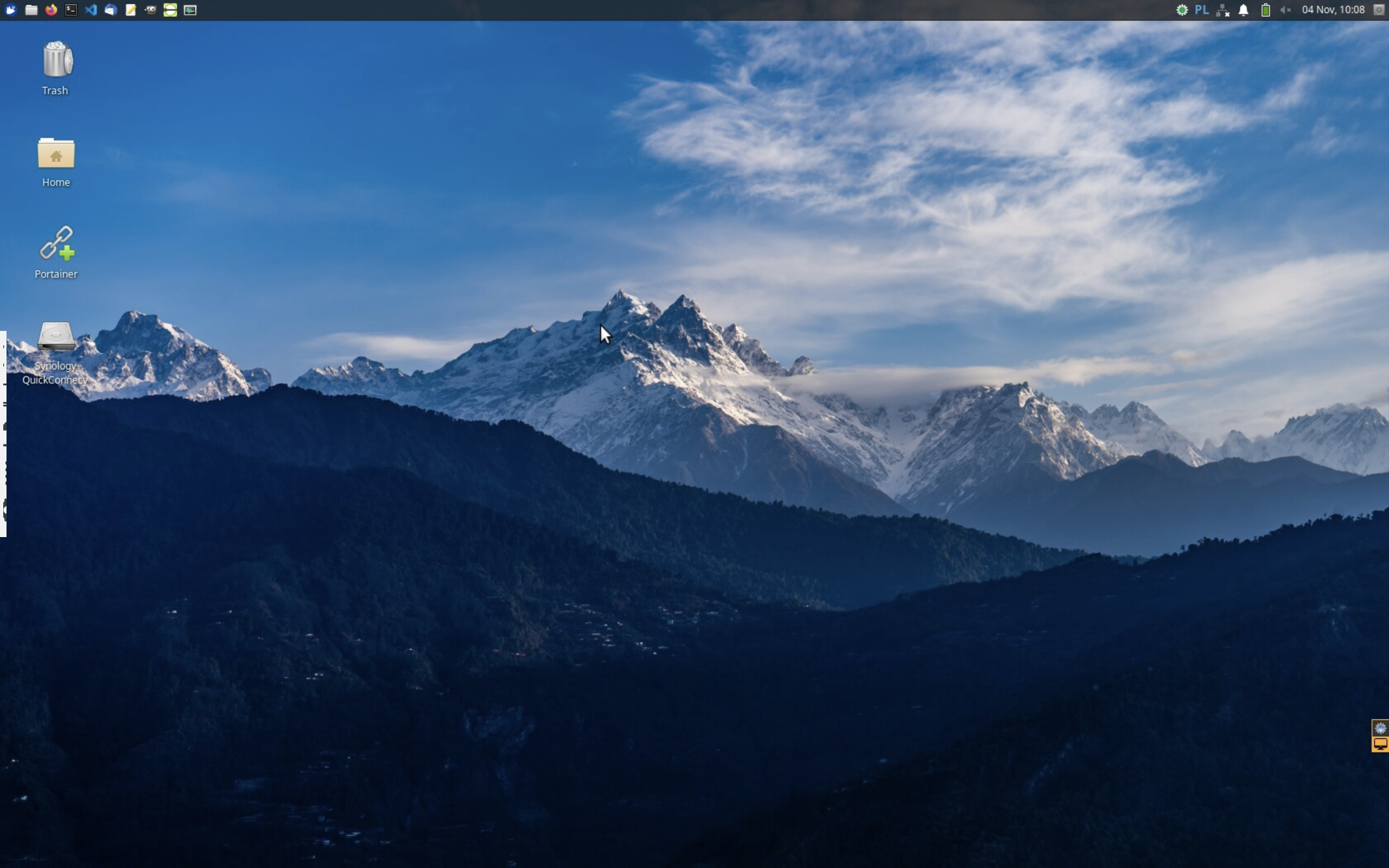
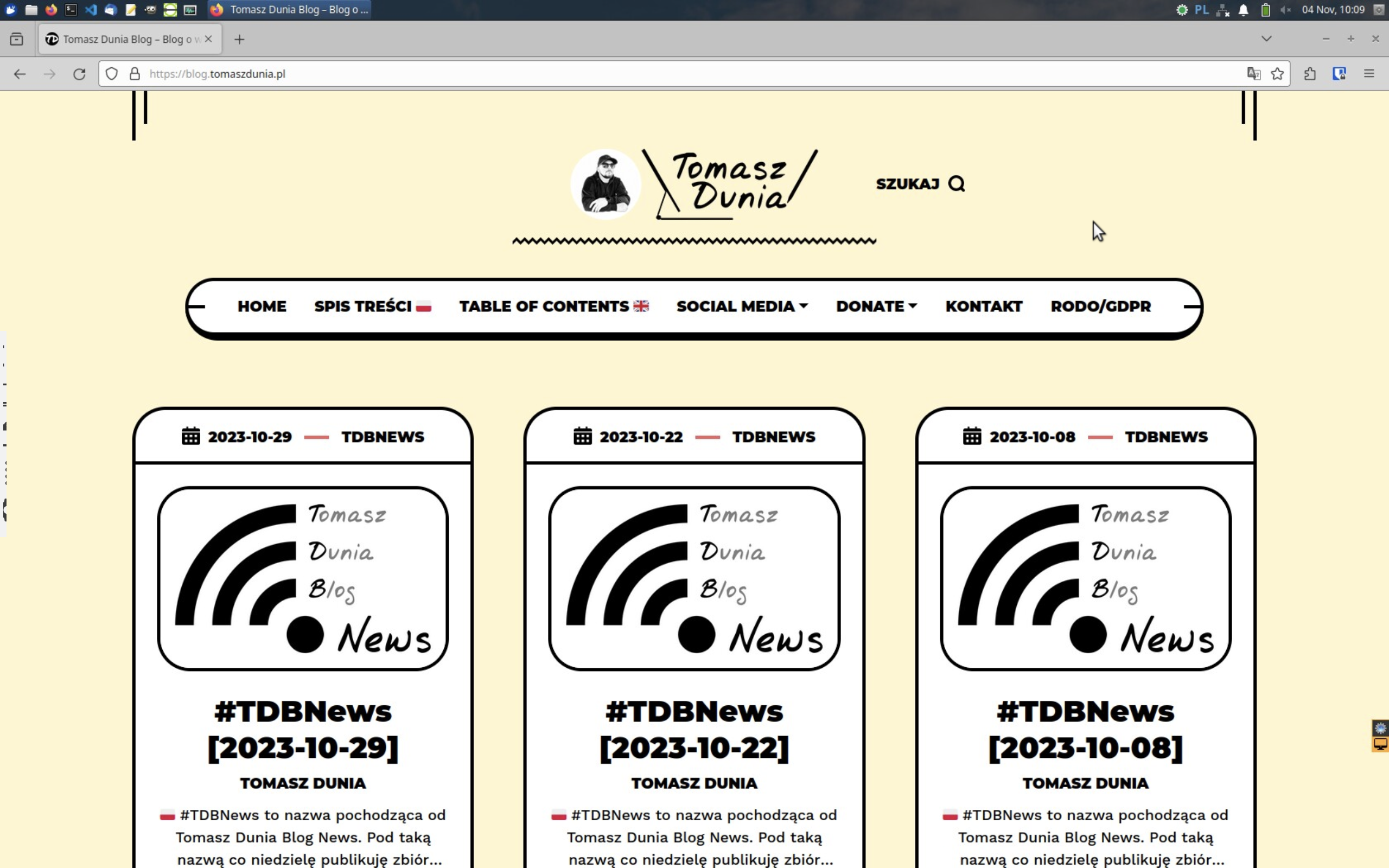
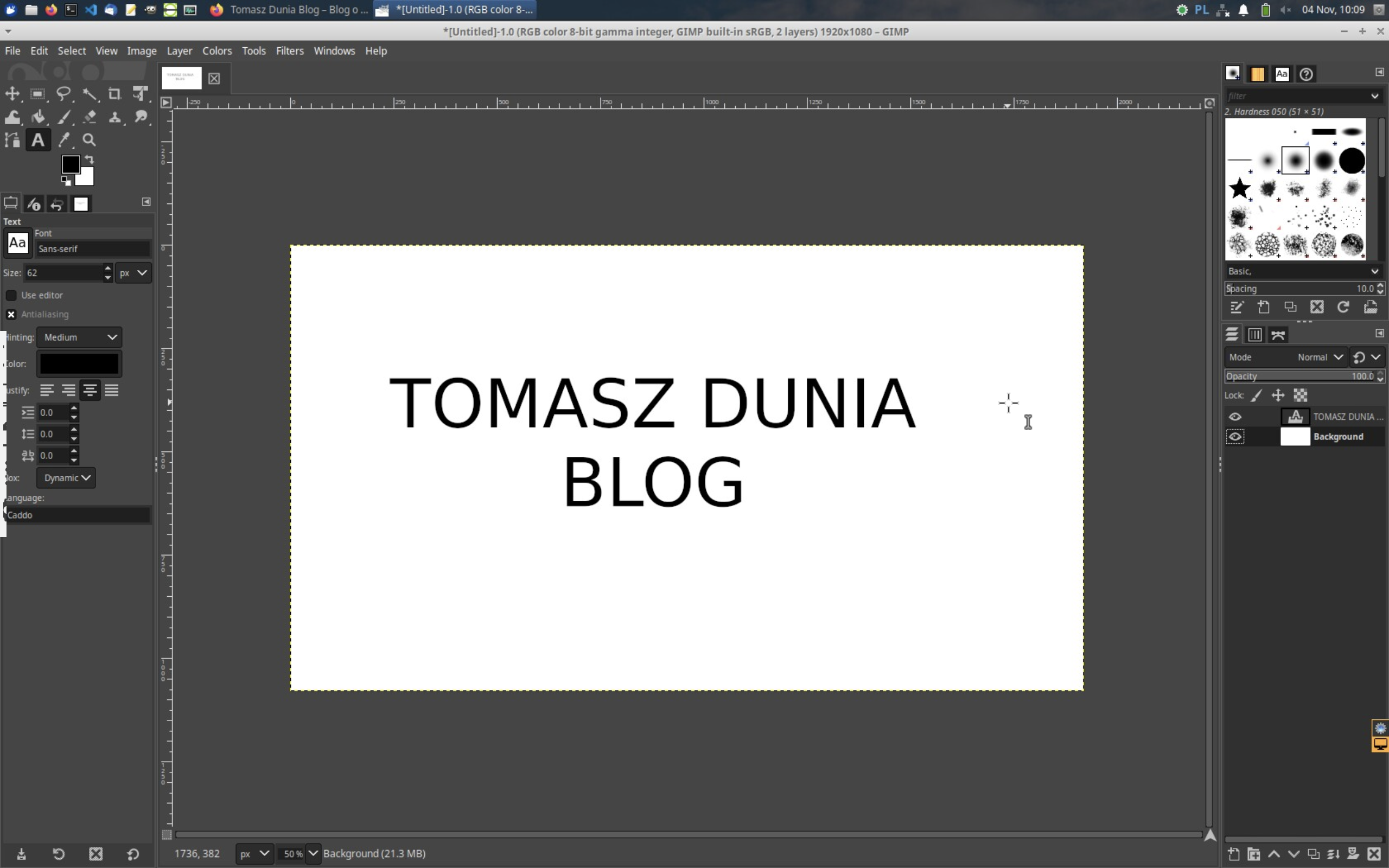
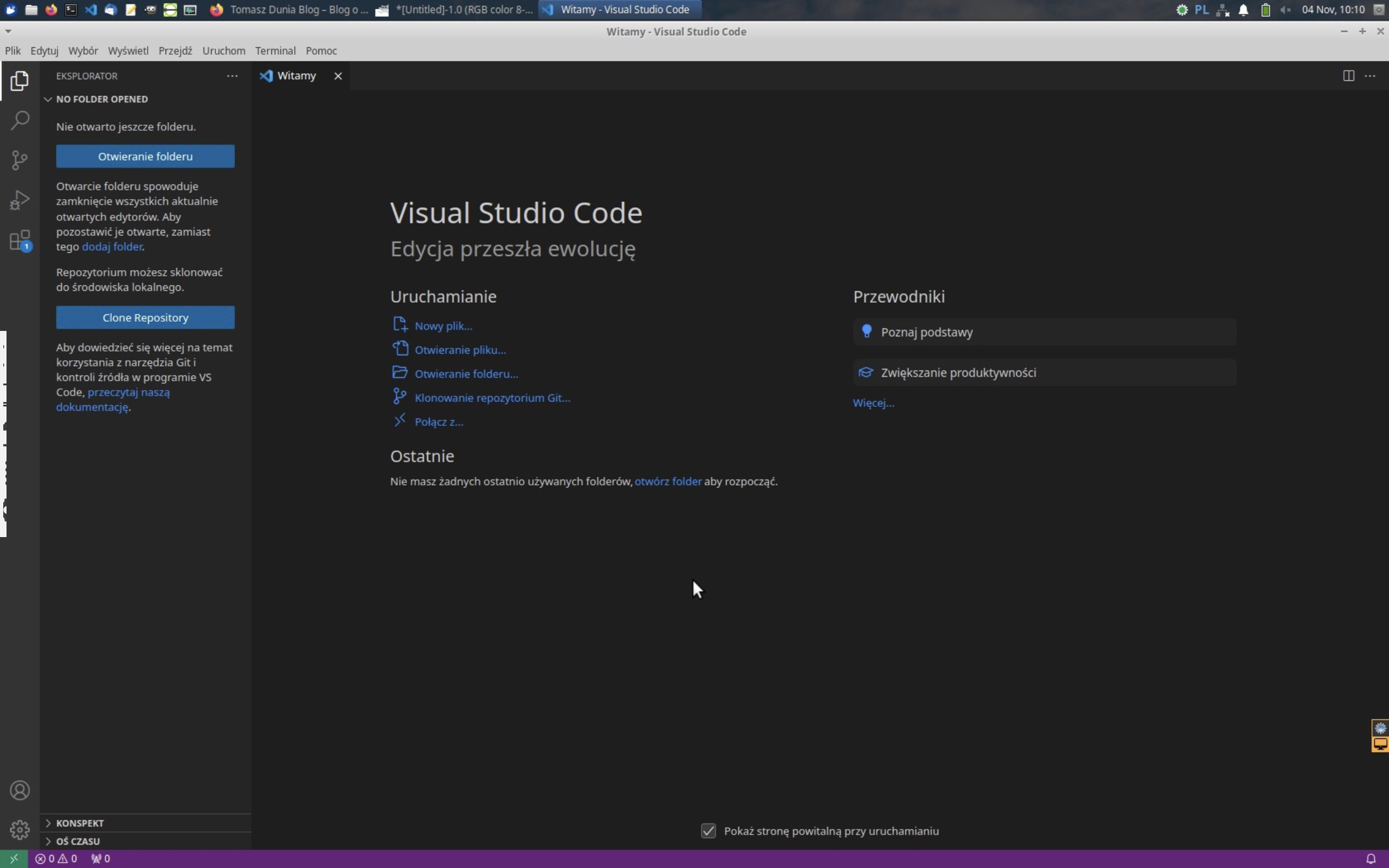





Pingback: Free PC in browser – Tomasz Dunia Blog
Konrad
ja tez na swoim serwerze uzywam xfce ale lacze sie przez tailscale i guacamole jakos nie ufam dwservice po wpadce ktora przezylem 4 lata temu ze dalo sie zalogowac pustym kodem 2fa i haslem NULL zrezygnowalem z ich uslug
Tomasz Dunia
O nie słyszałem o tym! W tamtym momencie jeszcze nie korzystałem z DWService. Jest to poważna wpadka, ale wierzę, że z racji tego ile czasu temu to było to teraz już można być względnie spokojnym 🙂
Pingback: unknowNews — 10 listopada 2023
takżetego
“Błąd podczas przetwarzania transakcji
Nie byliśmy w stanie ukończyć rejestracji. Typowe błędy, będące przyczyną, to: (a) Użycie kart przedpłaconych. Oracle akceptuje tylko karty kredytowe i debetowe (b) Intencjonalne lub niezamierzone maskowanie lokalizacji lub tożsamości osoby (c) Wprowadzenie niekompletnych lub niedokładnych szczegółów konta. Jeśli taka sytuacja ma miejsce, proszę ponowić próbę. W przeciwnym razie proszę się skontaktować z obsługą klienta Oracle.”
I to od dawna, na różnych kartach.
Tak, że tego… powodzenia 🙁
Tomasz Dunia
No niestety u nie których nie sposób jest zarejestrować się w Oracle Free Tier 🙁 Jest wiele teorii, ale nie wiem która jest słuszna.
Robert
Co ciekawe ja używałem danych osobowych (z pokrywającymi się danymi na karcie):
– swoich
– żony
– brata
I wszystkie próby zakończyły się “W przeciwnym razie proszę się skontaktować z obsługą klienta Oracle” … Oczywiście skontaktowałem się – ale oni nic powiedzieć nie mogą.
Zatem nie zależy to od adresu (chyba, że miasta), banku (były 3 różne), adresu mailowego (o tu różne próby robiłem).
Nie wiem – może nie chcą za wiele tych kont rozdać…?
Pozdrawiam
PS
I tak co tydzień próbuję wyrwać tę maszynkę – jak się uda – dam znać.
Tomasz Dunia
Tu jest o wiele więcej czynników. Czy na przykład robisz to cały czas z tego samego adresu IP? Jak jest on na jakiejś czarnej liście, bo widzieli wiele prób od Ciebie, a nawet może ktoś inny nabruździł na tym adresie (jeżeli jest współdzielony, a nie dedykowany tylko dla Ciebie), to możesz zmieniać karty i dane do woli, a i tak jest odmowa z automatu.
Robert
Adres IP to była jedna z pierwszych rzeczy, którą zmieniłem.
Miałem na tyle paranoję – że wykupiłem specjalnie VPN na miesiąc, żeby spróbować z drugiego końca Polski 😀
Tomasz Dunia
Jeśli adres ip tego serwera vpn jest znany jako vpn (są takie listy w sieci i niektóre firmy z nich korzystają, mimo tego że często są w nich false positive’y) to tym bardziej by to nie przeszło u Oracle 😅
kpalik
super wpis, niestety Oracle już takie super nie jest. VM działała sobie pięknie na 30-dniowym planie trial, zdążyłem sobie nawet tam postawić Portainera ale po miesiącu miodowym konto zostało automatycznie zamknięte, bez podania przyczyn. Na moje pytania co się stało i dlaczego support mnie poinformował, że przekaże sprawę do “concerned team” 🙂 także wracam na mikrusa i swojego HP T630, piękny to był miesiąc, nie zapomnę go nigdy 🙂
Link do zrzutu ekranu mojego jęczenia na support chat (o dziwo w minutę się połączył) https://i.imgur.com/UxeKYNK.png